地下城全屏后左上角黑屏怎么办 地下城全屏模式在左上角黑屏解决方法
更新时间:2022-08-18 16:02:19作者:run
有时候我们在电脑上玩地下城游戏的时候,当用户进行桌面切换时,地下城游戏全屏时左上角总是会出现黑屏现象,今天小编给大家带来地下城全屏后左上角黑屏怎么办,有遇到这个问题的朋友,跟着小编一起来操作吧。
解决方法:
1.想要解决这个问题话,需要先进入任务管理器中,结束DNF游戏任务,如图所示:
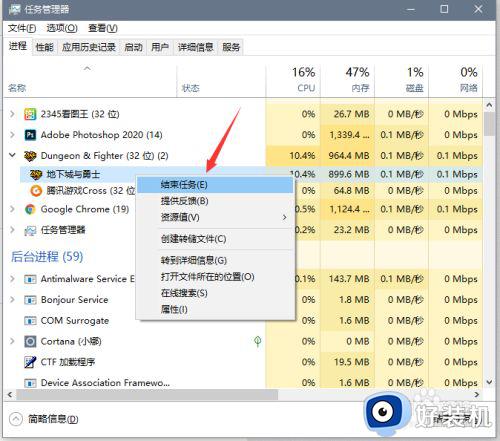
2.重新登录游戏后,按键盘上的“ESC”键,打开“游戏设置”,如图所示:

3.在游戏设置中,找到“画面比例 16 : 9”,如图所示:

4.点击选择“16 : 9”,如图所示:

5.选择好 “16 : 9”后,点击“画面分辨率”后面的下拉图标。如图所示:

6.更改“画面分辨率”为“窗口(全屏)”,如图所示:

7.更改完成后,点击“保存”按钮,如图所示:

8.保存成功后,全屏游戏时,来回切换游戏到桌面就不会黑屏了,如图所示:

以上就是有关地下城全屏模式在左上角黑屏解决方法的全部内容,如果有遇到这种情况,那么你就可以根据小编的操作来进行解决,非常的简单快速,一步到位。
地下城全屏后左上角黑屏怎么办 地下城全屏模式在左上角黑屏解决方法相关教程
- 土城黑屏怎么回事 传奇土城黑屏如何修复
- 地平线4全屏黑边怎么解决 地平线4全屏显示黑边怎么调整
- 笔记本电脑玩地下城总是蓝屏怎么办 电脑一玩地下城就蓝屏解决方法
- 电脑打字框跑到左上角怎么办 输入法打字框跑到屏幕左上角如何恢复
- dnf启动黑屏时间长怎么办 dnf启动很慢黑屏时间长如何解决
- 为什么一玩dnf就蓝屏 电脑玩地下城dnf老是蓝屏如何解决
- 地下城文字模糊怎么办 地下城字体模糊处理方法
- 可以进安全模式但正常是黑屏怎么办 安全模式能进入正常模式就黑屏处理方法
- 电脑开机黑屏只有个小横杠怎么回事 电脑开机黑屏只有一个横杠在闪如何处理
- 地平线4怎么退出全屏模式 地平线4怎么退出到桌面
- 电脑无法播放mp4视频怎么办 电脑播放不了mp4格式视频如何解决
- 电脑文件如何彻底删除干净 电脑怎样彻底删除文件
- 电脑文件如何传到手机上面 怎么将电脑上的文件传到手机
- 电脑嗡嗡响声音很大怎么办 音箱电流声怎么消除嗡嗡声
- 电脑我的世界怎么下载?我的世界电脑版下载教程
- 电脑无法打开网页但是网络能用怎么回事 电脑有网但是打不开网页如何解决
电脑常见问题推荐
- 1 b660支持多少内存频率 b660主板支持内存频率多少
- 2 alt+tab不能直接切换怎么办 Alt+Tab不能正常切换窗口如何解决
- 3 vep格式用什么播放器 vep格式视频文件用什么软件打开
- 4 cad2022安装激活教程 cad2022如何安装并激活
- 5 电脑蓝屏无法正常启动怎么恢复?电脑蓝屏不能正常启动如何解决
- 6 nvidia geforce exerience出错怎么办 英伟达geforce experience错误代码如何解决
- 7 电脑为什么会自动安装一些垃圾软件 如何防止电脑自动安装流氓软件
- 8 creo3.0安装教程 creo3.0如何安装
- 9 cad左键选择不是矩形怎么办 CAD选择框不是矩形的解决方法
- 10 spooler服务自动关闭怎么办 Print Spooler服务总是自动停止如何处理
